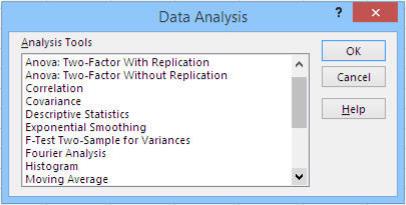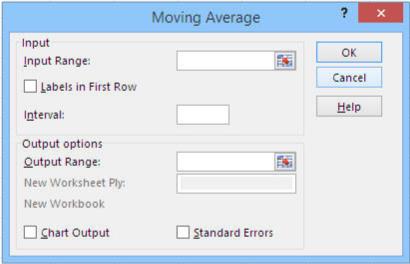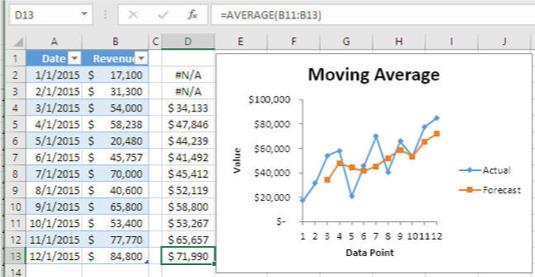El complement d'anàlisi de dades (conegut en versions anteriors d'Excel com Analysis ToolPak o ATP) us ajuda a fer anàlisis estadístiques de tot tipus, i la previsió de vendes és sens dubte un tipus d'anàlisi estadística.
Un complement conté codi Visual Basic: un programa, sovint escrit en una versió de BASIC, que Excel pot executar. Està protegit amb contrasenya, tancat perquè no pugueu veure el codi en si. Està bé, probablement no voldríeu veure'l més del que voldríeu veure els legisladors fent embotits.
Heu d'instal·lar el complement d'anàlisi de dades a l'ordinador des del CD d'instal·lació de l'Office o des de la font de descàrrega. El trobareu entre els complements d'Excel si feu una instal·lació personalitzada; normalment el complement s'instal·larà automàticament si feu una instal·lació completa.
Però instal·lar el complement d'anàlisi de dades al vostre ordinador no vol dir que estigui instal·lat a Excel. Si no veieu les paraules Anàlisi de dades al grup Anàlisi de la pestanya Dades de la cinta, és possible que fins ara l'hagueu instal·lat al disc dur. Com amb tots els complements, cal que l'aviseu d'Excel. Per fer-ho, seguiu aquests passos:
A Excel, feu clic a la pestanya Fitxer.
Trieu Opcions a la barra de navegació a l'esquerra de la finestra d'Excel.
Trieu Complements a la barra de navegació a l'esquerra de la finestra Opcions d'Excel. Feu clic a D'acord.
Assegureu-vos que el menú desplegable Gestiona a prop de la part inferior de la finestra Opcions d' Excel contingui complements d'Excel . Feu clic a Vés.
Apareix el quadre de diàleg Complements. Assegureu-vos que la casella de selecció al costat del paquet d'eines d'anàlisi ( sic ) estigui marcada i feu clic a D'acord.
Ara trobareu un element nou, Anàlisi de dades, a la pestanya Dades de la cinta, al grup Analitzar. Feu clic a aquest element per accedir a les eines del complement.
Amb el complement d'anàlisi de dades instal·lat tant al vostre ordinador com a Excel, trobareu 19 eines d'anàlisi. Suposem que voleu utilitzar l'eina Mitjana mòbil a la vostra taula. Fer això:
Feu clic a la pestanya Dades de la cinta i feu clic a Anàlisi de dades al grup Analitzar.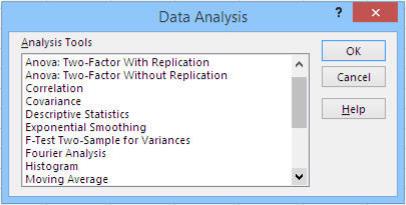
No totes les eines d'anàlisi són útils per fer previsió. Els tres millors són Suavització exponencial, Mitjana mòbil i Regressió, però és possible que vulgueu utilitzar-ne altres per a altres finalitats.
Apareix el quadre de diàleg Anàlisi de dades.
Desplaceu-vos cap avall al quadre de llista Anàlisi de dades i feu clic a Mitjana mòbil i, a continuació, feu clic a D'acord.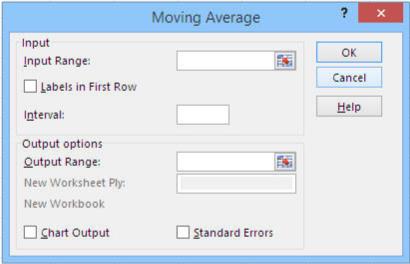
L'ús d'una eina d'anàlisi de dades és més fàcil si el full de treball que conté la taula està actiu, però això no és necessari.
Apareix el quadre de diàleg Mitjana mòbil.
Feu clic al camp Interval d'entrada i, amb el punter del ratolí, arrossegueu per la part Ingressos de la taula.
Incloeu l'etiqueta de la columna a l'interval d'entrada. Si ho feu, marqueu la casella de selecció Etiquetes a la primera fila.
Feu clic al camp Interval i introduïu el nombre de mesos (o qualsevol període de data que utilitzi la vostra taula) en què voleu basar la vostra mitjana mòbil.
Per exemple, per basar la mitjana mòbil en un interval de tres mesos, introduïu 3 . Si la vostra taula mesura les dates en setmanes i voleu basar l'anàlisi en un interval de dues setmanes, introduïu 2 .
Feu clic al camp Interval de sortida i, a continuació, feu clic a la cel·la del full de treball on voleu que comencin a aparèixer els resultats.
Si voleu veure un gràfic de la mitjana mòbil, marqueu la casella de selecció Sortida del gràfic.
No em feu suplicar aquí. Seleccioneu la casella de selecció.
Feu clic a D'acord.
Veureu els resultats que es mostren aquí.
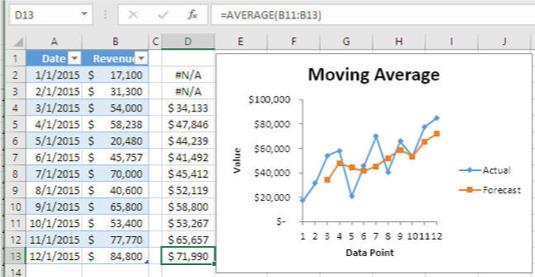
Aquesta mitjana mòbil es basa en tres intervals, és a dir, cada mitjana consta de tres mesos.
Observeu com la mitjana mòbil suavitza les observacions individuals. Això tendeix a suprimir el soroll (la variació aleatòria en cadascun dels registres de la taula) i a emfatitzar el senyal (la direcció principal de la línia de base).
Observeu també com és molt més fàcil veure què passa quan mireu el gràfic que quan només mireu la taula. La lliçó: Traceu les vostres línies de base.